
תוכן עניינים:
- מְחַבֵּר John Day [email protected].
- Public 2024-01-30 09:12.
- שונה לאחרונה 2025-01-23 14:46.


אחד ההיבטים המדהימים ביותר של המיקרו -בקר ESP32 הוא יכולתו להריץ MicroPython. ניתן לעשות זאת בשתי דרכים: הפעלת תוכנות פייתון מלאות או אינטראקטיביות באמצעות יישום קונסולה. מדריך זה ידגים כיצד להשתמש ב- MicroPython משני הכיוונים באמצעות לוח החיישנים של Complex Arts. תחילה נריץ יישום לדוגמא שאוסף נתוני מד תאוצה מה- BNO_085 IMU, ולאחר מכן נשתמש בתוכנית טורית לתכנות אינטראקטיבי ב- Python.
רמה: הדרכה זו מניחה ידע כלשהו על Python, וכי Python מותקן. הוא גם מניח ידע בפקודות מסוף בסיסיות.
כלים: הכלים היחידים שנצטרך הם לוח החיישנים, תוכנית מסוף ותוכנית קונסולה טורית. ב- Mac, אתה יכול פשוט להשתמש במסוף. במחשב Windows, עליך להוריד ולהתקין תוכנית מסוף. לקונסולה הסדרתית. מרק הוא תמיד בחירה טובה.
שלב 1: קבלת הקושחה והספריות
כדי להתחיל, נצטרך להוריד את הקושחה המותאמת אישית המסופקת על ידי Complex Arts ולאחר מכן להבהב אותה ללוח החיישנים. ניתן למצוא את הקושחה כאן:
הורד את קובץ firmware.bin והנח אותו בתיקייה שבחרת. בסופו של דבר תצטרך גם את תוכנית הדוגמאות של Complex Arts, אז אולי כדאי שתעשה זאת עכשיו; עבור אל: https://github.com/ComplexArts/SensorBoardPython ו git שיבוט או הורד למיקום שבחרת.
לאחר שקיבלת את הקבצים, נזדקק לכמה חבילות לממשק עם ESP32. החבילה הראשונה שנזדקק לה היא esptool.py. כדי להתקין אותו, פשוט הקלד
pip להתקין esptool
במסוף.
לאחר התקנת esptool, נוכל למחוק ולאחר מכן להבהב מחדש את השבב. לשם כך, הזן
esptool.py -שבב esp32 -port COM4 מחק_פלאש
עבור היציאה, הזן את היציאה הסדרתית התואמת את לוח החיישנים. במחשב Mac זה ייראה בערך -port /dev /ttyUSB0
ברגע שזה נעשה, נבהב את השבב עם:
esptool.py -שבב esp32 -port COM4 --baud 460800 write_flash -z 0x1000 firmware.bin
שוב, שנה את היציאה בהתאם.
שלב 2: עבודה עם MicroPython
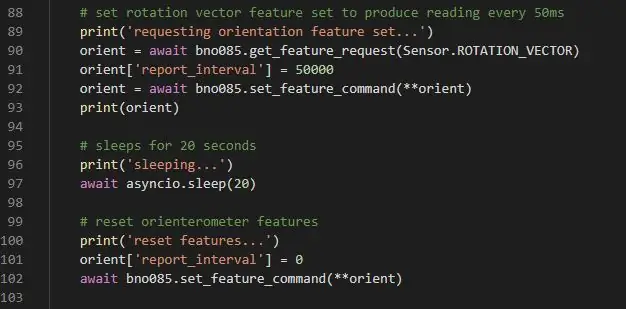
אם נבדוק את הפלט הסידורי של לוח החיישנים בשלב זה, נראה את Python REPL (לולאת קריאה-הערכה-הדפסה: >>>) על מנת לעשות זאת, נזדקק לתוכנית קונסולה טורית. מרק הוא אופציה טובה מכיוון שהוא מספק אפשרויות עבור SSH ו- telnet, אך גם תקשורת סדרתית פשוטה כפי שנעשה כאן. putty.org. לאחר שהתקנת את זה, פתח אותו ובחר "סידורי" תחת "סוג חיבור:" יהיה עליך להקליד את אותו שם יציאה טורית שהזנת עבור ה- esptool למעלה, ולאחר מכן קצב שידור של 115200 עבור המהירות. קדימה ולחץ על "פתח". ויש פייתון!
כעת נרצה להעלות ולהפעיל את הקוד לדוגמה שלנו. לשם כך, עבור לתיקיה שבה שמרת קודם את דוגמאות SensorBoardPython. נזדקק לחבילת אמפי המדהימה של Adafruit. אתה יכול להתקין את זה באמצעות:
pip install adafruit-ampy = 0.6.3
ברגע שיש לך את זה, השתמש ב- ampy כדי להעלות את דוגמת מד התאוצה ללוח:
ampy -p COM4 לשים accelerometer.py
(לשנות את היציאה בהתאם, כמובן). כעת אפס את הלוח שלך באמצעות כפתור האיפוס. נחזור לנקודה בשלב זה ובהנחיית >>> הקלד
מד תאוצה לייבא
וִיוֹלָה! אתה מפעיל כעת את קוד accelerometer.py בלוח החיישנים! הקוד יפעל למשך 20 שניות, ואז ייעצר. שימו לב שבזמן שקוד התאוצה פועל, הנורית הכחולה בלוח מהבהבת. למי שמכיר יותר את פייתון, תבחין שזה נעשה ללא שרשור וללא דיחוי (). זה נובע מהשימוש בספריית asyncio של פייתון, המספקת שיטות מצוינות להפעלת משימות בו זמנית ומועילה במיוחד בפלטפורמות מוטמעות כגון ESP32. אם אתה לא מכיר את זה, כדאי לבדוק; יש כאן הדרכה נהדרת: https://github.com/peterhinch/micropython-async/b… (אבל הזהר, זה קצת מזעזע).
שלב 3: MicroPython Over Serial
בחזרה למשימה בהישג יד! כאשר קוד מד התאוצה ייעצר, שוב תראה את פייתון >>>. כעת אנו יכולים לתכנת באופן אינטראקטיבי באמצעות לוח החיישנים כמתורגמן Python שלנו. לשם כך, הזן
>> x = 10
>> y = 11
>> x + y
21
אף שזוהי הדוגמאות הבסיסיות ביותר, אנו יכולים בקלות להתחיל ליצור קוד מורכב יותר באמצעות ספריות Complex Arts כנקודת מוצא. זה מאפשר לך להריץ מדידות מיקום ותנועה תוך כדי תנועה, עם שליטה בזמן אמת. בעזרת סיכות GPIO הזמינות בלוח החיישנים, תוכל לחבר בקלות סרוו, אורות, חיישנים, מנועים או כל התקנים פיזיים מספרים, באמצעותם באופן אינטראקטיבי או באמצעות תוכנית פייתון. תעשה חיים!
למידע נוסף, עיין במשאבים אחרים:
complexarts.net/home/
complexarts.net/docs/bno085/
מוּמלָץ:
התקן את אובונטו 18.04.4 LTS בלוח ה- Raspberry Pi שלך: 8 שלבים

התקן את אובונטו 18.04.4 LTS על לוח הפטל שלך של פטל: צוות אובונטו הוציא את מערכת ההפעלה תמיכה לטווח ארוך של אובונטו 18.04.4 עבור מחשבי לוח יחיד של Raspberry Pi 2 /3 /4. סקירה קצרה כפי שאנו יודעים, Raspbian מבוסס על דביאן distro, שהיא מערכת ההפעלה הרשמית של ה- Raspber
שימוש בלוח מקשים 4x4 עם CircuitPython: 4 שלבים

שימוש בלוח מקשים 4x4 עם CircuitPython: לוח המקשים הזול הזה מציע שיטה פשוטה של קלט מספרי לפרויקטים שלך ב- CircuitPython. אני הולך להשתמש בו עם Express Express של Adafruit ItsyBitsy M0. תצטרך: לוח מקשים - שלי הוא 4x4ItsyBitsy M0 Express או לוח דומה עורך מו מותקן על
Rekt-O-Matic Turbo S: סימן ביטקוין בלוח יחיד: 12 שלבים

Rekt-O-Matic Turbo S: כרטיס סינגל בלוח יחיד: האם החמצת את העלייה בין לילה במחיר הביטקוין מ -7500 $ ל -10300 $ ב -25 באוקטובר 2019? טוב עשיתי. סוג זה קורה בעולם הקריפטו. מה שאתה צריך אנשים זה ה- Rekt-O-Matic Turbo S זהו קריין מחיר ביטקוין עם OLED נחמד
שימוש בלוח החיישנים של Complex Arts לשליטה בנתונים טהורים באמצעות WiFi: 4 שלבים (עם תמונות)

שימוש בלוח החיישנים של Complex Arts לשליטה בנתונים טהורים באמצעות WiFi: האם אי פעם רצית להתנסות בבקרת מחוות? לגרום לדברים לזוז בהינף יד? לשלוט במוזיקה בעזרת טוויסט של פרק כף היד? מדריך זה יראה לך כיצד! לוח החיישנים של Complex Arts (complexarts.net) הוא מיקרופון רב תכליתי
רשת תחנות החיישנים לתאורה ובקרת אבטחה: 5 שלבים (עם תמונות)

רשת תחנות חיישנים לתאורה ובקרת אבטחה: כאשר רשת תחנות החיישנים הזו מוגדרת במצב מאסטר/עבדים, תוכל לבצע תאורה ובקרת אבטחה בביתך. תחנות חיישנים אלה (Node01, Node02 בפרויקט זה) מחוברות לתחנת אב (Node00) המחוברת אליכם
